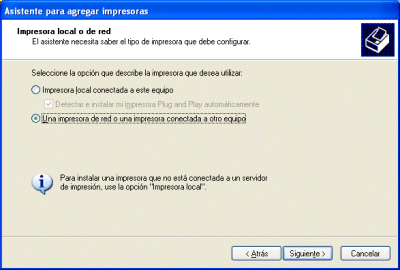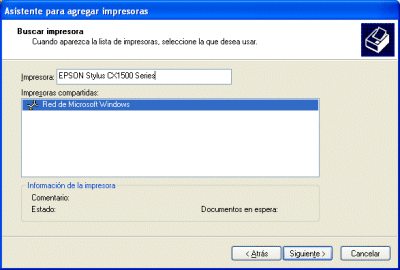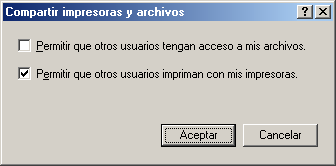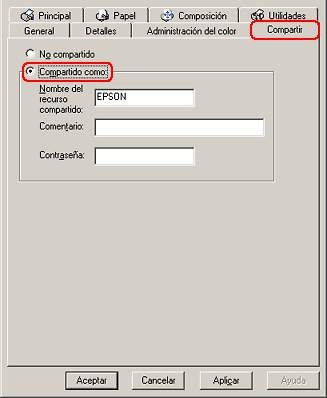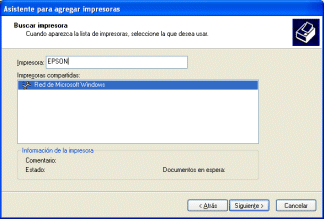|

Manual de referencia
|
|
Impresión / Más información
Instalación del equipo en una red
 En Windows XP y 2000
En Windows XP y 2000
 En Windows Me y 98
En Windows Me y 98
En Windows XP y 2000
Esta sección explica cómo configurar el equipo para que puedan utilizarlo las demás computadoras de la red.
 | Nota: |
 | - Esta sección se refiere únicamente a usuarios de pequeñas redes. Si usted está conectado a una red de gran tamaño y desea compartir el equipo, consulte su administrador de red.
|
|
 | - Para instalar el software en Windows XP, deberá iniciar sesión con una cuenta de usuario de administrador del equipo. No podrá instalar programas de software si ha iniciado la sesión como usuario de cuenta limitada.
Después de instalar Windows XP, la cuenta de usuario se configura como una cuenta de administrador del equipo.
|
|
 | - Para instalar el software en Windows 2000, deberá iniciar sesión como usuario con privilegios de administración (usuario perteneciente al grupo de administradores).
|
|
 | - Las figuras mostradas en la siguiente sección corresponden a Windows XP.
|
|
En primer lugar, configure el equipo como impresora compartida en la computadora a la que está directamente conectado. Después, agregue el equipo a todas las computadoras que vayan a acceder a él a través de la red.
Configuración del equipo como impresora compartida
Si desea compartir esta impresora con otras computadoras a través de una red, siga estos pasos para configurar la computadora que esté directamente conectada al equipo.
 |
En Windows XP, haga clic en Inicio, Panel de control y a continuación en Impresoras y faxes. (Si el panel de control está en modo de vista por categorías, haga clic en Impresoras y otro hardware y en Impresoras y faxes.)
En Windows 2000, haga clic en Inicio, seleccione Configuración y finalmente Impresoras.
|
 |
Haga clic con el botón derecho del mouse en el icono del equipo
y a continuación haga clic en Compartir. |
 |
Seleccione Compartir esta impresora y asigne un nombre a la impresora compartida.
|
 |  | Nota: |
 |  | | No utilice espacios ni guiones en el nombre.
|
|

Si desea que Windows XP ó 2000 descargue automáticamente
drivers para la impresora a las computadoras que utilicen diferentes versiones
de Windows, haga clic en Controladores adicionales y seleccione el ambiente
y el sistema operativo de los otros equipos. Haga clic en Aceptar e inserte
el CD de software en su unidad de CD-ROM.
 |
Haga clic en Aceptar o en Cerrar si ya instaló los
drivers (controladores) adicionales. |
Cómo acceder al equipo a través de una red
Si desea utilizar el equipo desde otras computadoras conectadas a una red, primero debe agregar el equipo a cada una de las computadoras que van a tener acceso a él. Siga las instrucciones a continuación.
 | Nota: |
 |
En Windows XP, haga clic en Inicio, Panel de control y a continuación en Impresoras y faxes. (Si el panel de control está en modo de vista por categorías, haga clic en Impresoras y otro hardware y a continuación en Impresoras y faxes.)
En Windows 2000, haga clic en Inicio, seleccione Configuración y finalmente Impresoras.
|
 |
Haga doble clic en el icono Agregar una impresora. Se visualizará el Asistente para agregar impresoras.
|
 |
Haga clic en Siguiente.
|
 |
Seleccione Impresora de red o una impresora conectada a otro equipo y haga clic en Siguiente.
|
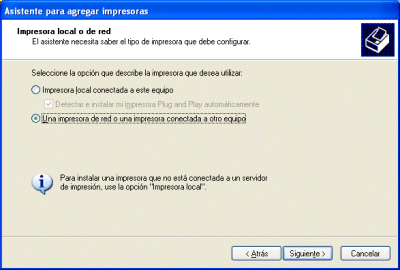
 |
En la siguiente pantalla haga clic en Siguiente.
|
 |
Haga doble clic en el icono de la computadora que está conectada directamente al equipo. A continuación haga clic en el icono del equipo.
|
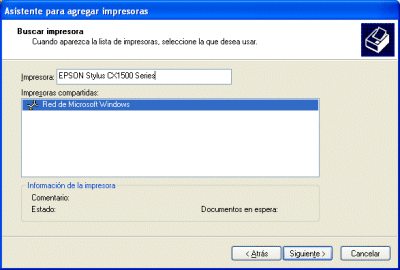
 |
Haga clic en Siguiente y siga las instrucciones que aparecen en pantalla.
|
 | Nota: |
 |
|
Según el sistema operativo y la configuración de la
computadora a la que esté conectado el equipo, es posible que
el Asistente para agregar impresora le solicite que instale el driver
desde el CD-ROM del software que acompaña al equipo. En tal
caso, haga clic en el botón Utilizar disco y siga las
instrucciones que aparecen en pantalla. |
|

[Arriba]
En Windows Me y 98
En esta sección se explica cómo configurar el equipo para que puedan utilizarlo el resto de las computadoras de la red.
En primer lugar, configure el equipo como impresora compartida en la computadora a la que está directamente conectado. A continuación instale el software de la impresora en todos las computadoras que accederán al equipo a través de la red.
 | Nota: |
 | | Esta sección describe cómo utilizar el equipo como una impresora compartida en red. Si desea conectar el equipo directamente a una red sin configurarlo como impresora compartida, consulte su administrador de red.
|
|
Configuración del equipo como impresora compartida
Si desea compartir esta impresora con otras computadoras a través de una red, siga estos pasos para configurar la computadora que está directamente conectada al equipo.
 |
Haga clic en Inicio seleccione Configuración y haga
clic en Panel de control. |
 |
Haga doble clic en el icono Red.
|
 |
Haga clic en el botón Compartir archivos e impresoras.
|
 |
Marque la casilla de verificación Deseo que otros puedan hacer uso de mi(s) impresora(s) y haga clic en Aceptar.
|
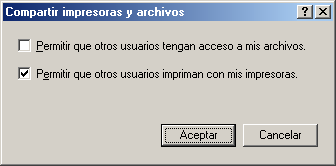
 |
Haga clic en Aceptar en el cuadro de diálogo Red.
|
 |
En Panel de control, haga doble clic en el icono Impresoras.
|
 |  | Nota: |
 |  | - Si aparece un cuadro de diálogo solicitando el disco de Windows Me o 98, inserte el CD en la unidad de CD-ROM y siga las instrucciones que aparecen en pantalla.
|
|
 |  | - Si visualiza un cuadro de diálogo solicitando que reinicie el equipo, hágalo. Después abra la carpeta Impresoras y continúe con el paso 7.
|
|
 |
Seleccione el icono de este equipo en la carpeta Impresoras y haga clic en Compartir del menú Archivo.
|
 |
Seleccione Compartir como, introduzca la información necesaria del equipo y haga clic en Aceptar.
|
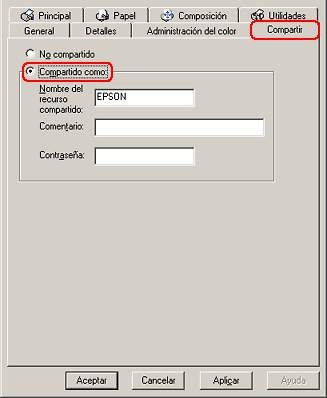
Cómo acceder al equipo a través de una red
Si desea utilizar este equipo desde otras computadoras conectadas a una red, primero debe agregarlo a cada una de los equipos que tendrán acceso a él. Siga las instrucciones a continuación.
 | Nota: |
 |
Haga clic en Inicio seleccione Configuración y haga clic en Impresoras.
|
 |
Haga doble clic en el icono Agregar una impresora. Aparecerá el Asistente para agregar impresoras.
|
 |
Haga clic en Siguiente.
|
 |
Seleccione Impresora de red y a continuación haga clic en Siguiente.
|

 |
En la siguiente pantalla haga clic en Examinar.
|
 |
Haga doble clic en el icono de la computadora que está conectada directamente al equipo. A continuación haga clic en el icono del equipo.
|
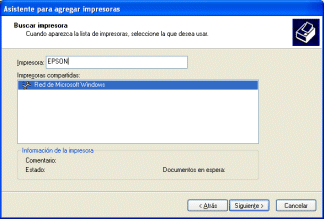
 |
Haga clic en Aceptar y siga las instrucciones que aparecen en pantalla.
|

[Arriba]
| Version 1.00E, Copyright © 2003, SEIKO EPSON CORPORATION |
![]()
En Windows XP y 2000
En Windows Me y 98